TS
RichTxz
The Division: Enter the Dark Zone
The Division merupakan sebuah Action RPG dalam bentuk 3rd Person Shooter bertempo cepat yang bersetting di kota Manhattan paska apokaliptik.
Di dunia post apokaliptik yang disebabkan oleh virus yang lebih dikenal dengan nama “Green Poison” dan “The Dollar Flu”, pemerintah Amerika Serikat mengaktifkan para agen yang bernaung di bawah Strategic Homeland Division atau “The Division” untuk membuat Joint Task Force yang bertugas untuk mengembalikan stabilitas kota dan negara.

Namun ceritanya tidak berhenti sampai di sana. Kami tidak ingin menceritakan semuanya karena ada plot twist yang terlalu sayang untuk di-spoiler-kan…
Sama seperti layaknya RPG-RPG lainnya, salah satu keasikan di The Division adalah berburu dan mengumpulkan loot, yang pada akhirnya digunakan untuk meningkatkan kemampuan karakter-karakter Anda. Progresi The Division terhitung cepat karena setiap equipment berpengaruh besar atas karakter Anda.
Bagaimana soal grafisnya? Pertama, objek-objek di sekitar Anda dapat dihancurkan sehingga membuat medan pertempuran terlihat lebih realistis. Kedua, meski game ini juga dirilis untuk konsol, The Division versi PC tetap menawarkan grafis yang sangat sedap dipandang dengan begitu banyak detil kecil yang membuatnya semakin menawan.

Sayangnya, karena kualitas grafisnya yang begitu memikat itu tadi, The Division juga memiliki System Requirement yang cukup tinggi. NVIDIA merekomendasikan GeForce GTX 970 dengan Intel Core i7-6700K, RAM 16GB, dan Windows 10 x64 agar Anda dapat memainkan The Division mulus 60fps di resolusi 1920×1080 di Setting grafis High.
Tentunya, Anda tetap dapat memainkan game ini dengan spesifikasi lebih rendah dengan sejumlah kompromi di setting grafisnya. Namun hal tersebut berarti Anda tidak memainkan game ini seperti selayaknya ia dimainkan.
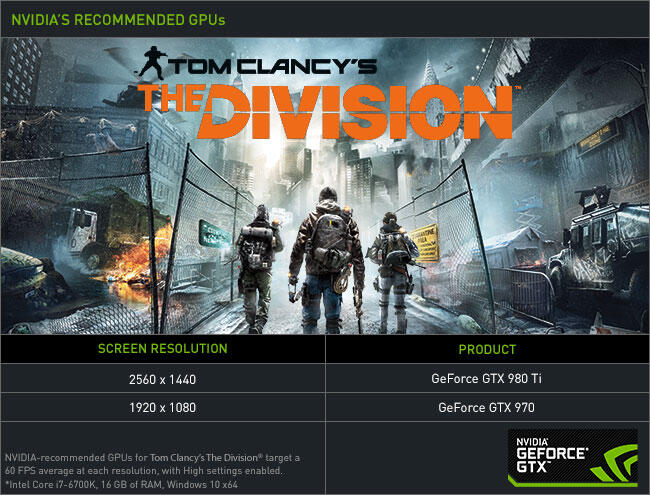
Satu opsi yang bisa dikompromikan jika spesifikasi PC Anda terbatas adalah me-nonaktifkan V-Sync. Sayangnya, hal ini berarti Anda akan berhadapan dengan masalah baru yang bernama Screen Tearing.
Screen Tearing merupakan salah satu masalah grafis paling menyebalkan, selain lag alias patah-patah tentunya, karena membuat Anda tidak bisa mendapatkan performa grafis yang mulus. Bagi beberapa gamer, Screen Tearing juga bahkan dapat mengakibatkan pusing kepala yang, pada akhirnya, membuat Anda tidak bisa menikmati permainan, sebagus apapun game yang dimainkan.
Untungnya, jika Anda adalah salah satu pengguna kartu grafis NVIDIA GeForce, Anda memiliki opsi alternatif yang lebih elegan bernama G-SYNC.
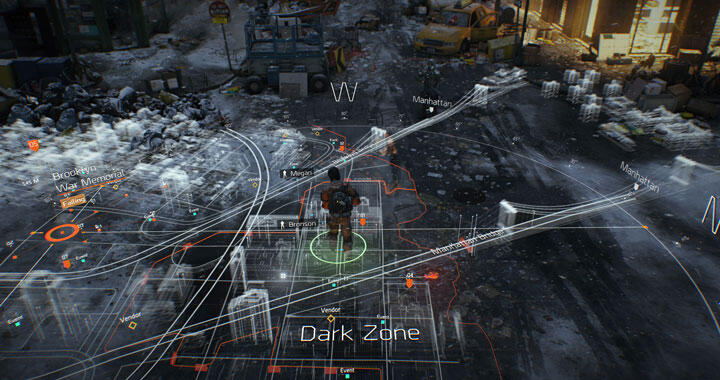
Anda bisa membaca lebih detil mengenai G-SYNC di situs resmi NVIDIA. Namun pada dasarnya, G-SYNC merupakan penyempurnaan dari V-Sync. G-SYNC merupakan teknologi eksklusif dari NVIDIA untuk sinkronisasi layar monitor dengan hasil kalkulasi kartu grafis Anda. Lalu apa bedanya dengan V-Sync?
Pertama, V-Sync merupakan salah satu kalkulasi berat untuk kartu grafis Anda. Jadi, dalam banyak kasus, V-Sync akan menurunkan kecepatan respons kartu grafis dan juga input kontrol. G-SYNC mengeliminasi permasalahan yang mungkin muncul karena V-Sync sehingga game Anda dapat berjalan mulus, lebih responsif, dan juga tanpa stuttering / screen tearing.
Menjelaskan G-SYNC dengan kata-kata mungkin sama sulitnya dengan menjelaskan rasa sebal akibat di-PHP-in. Jadi, ada baiknya Anda menonton sendiri perbedaan antara V-Sync dan G-SYNC di video di bawah ini.

Ditambah lagi, NVIDIA juga mengenalkan sejumlah fitur baru pada teknologi G-SYNC mereka. Pertama, Anda dapat mengaktifkan G-SYNC pada game di mode Windowed sekalipun – V-Sync hanya dapat diaktifkan pada mode Full Screen.
Jadi, dengan G-SYNC, Anda bahkan dapat menikmati performa mulus tanpa lag dan stuttering pada game-game berbasis browser ataupun game-game tanpa dukungan mode Full Screen.
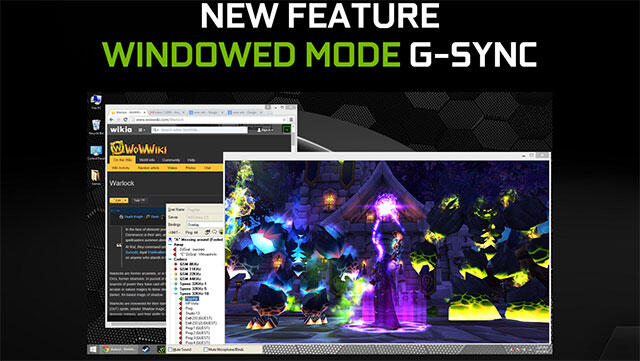
Kedua, G-SYNC juga memungkinkan Anda menjalankan game pada refresh rate yang lebih tinggi ketimbang monitor Anda. Misalnya, Anda bisa mendapatkan framerate 250fps di monitor 144Hz. Meski memang jika Anda mengaktifkan fitur ini, Screen Tearing akan kembali muncul, Anda akan mendapatkan reaksi dan latency input yang jauh lebih cepat dan responsif.
Ketiga, jika monitor Anda mendukung, NVIDIA juga mengijinkan Anda mengaktifkan mode Ultra Low Motion Blur (ULMB) yang berguna untuk menghilangkan motion blur (yang kadang membuat kami pusing-pusing) dan mempercepat latency input.
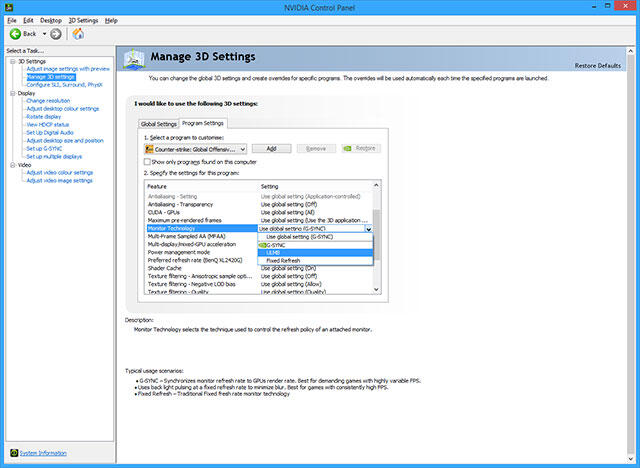
Tentu saja, karena G-SYNC berkaitan erat dengan refresh rate monitor, Anda membutuhkan monitor dengan modul G-SYNC di dalamnya. Jadi, Anda tidak bisa menggunakan sembarang monitor untuk mengaktifkan fitur G-SYNC. Meski demikian, jika Anda seperti kami, sekali Anda merasakan betapa mulusnya performa yang ditawarkan oleh G-SYNC, Anda akan susah untuk kembali ke monitor standar.

Kembali ke soal The Division, bagi Anda yang ingin memainkan game hebat ini sebagaimana ia selayaknya dimainkan, GeForce GTX 970, GTX 980, dan GTX 980Ti adalah pilihan yang ideal. Atau, jika Anda suka mesin gaming portable, cari laptop dengan grafis GTX 980, GTX 980M, dan GTX 970M.
Ditambah lagi, dengan membeli kartu grafis GeForce GTX 970, GTX 980, atau GTX 980Ti, ataupun Laptop bermesin GTX 980, GTX 980M, dan GTX 970M, Anda akan mendapatkan The Division gratis!! (Promosi ini berlaku sampai tanggal 25 April 2016).

Bagi Anda yang ingin cari tahu sejumlah trik dan referensi tweaking performa The Division, Anda bisa membaca Guide Performa dan Grafis The Division yang dibuat khusus oleh NVIDIA. Jadi, sekarang Anda tahu bagaimana memainkan The Division seperti selayaknya ia dimainkan.
Di dunia post apokaliptik yang disebabkan oleh virus yang lebih dikenal dengan nama “Green Poison” dan “The Dollar Flu”, pemerintah Amerika Serikat mengaktifkan para agen yang bernaung di bawah Strategic Homeland Division atau “The Division” untuk membuat Joint Task Force yang bertugas untuk mengembalikan stabilitas kota dan negara.

Namun ceritanya tidak berhenti sampai di sana. Kami tidak ingin menceritakan semuanya karena ada plot twist yang terlalu sayang untuk di-spoiler-kan…
Sama seperti layaknya RPG-RPG lainnya, salah satu keasikan di The Division adalah berburu dan mengumpulkan loot, yang pada akhirnya digunakan untuk meningkatkan kemampuan karakter-karakter Anda. Progresi The Division terhitung cepat karena setiap equipment berpengaruh besar atas karakter Anda.
Bagaimana soal grafisnya? Pertama, objek-objek di sekitar Anda dapat dihancurkan sehingga membuat medan pertempuran terlihat lebih realistis. Kedua, meski game ini juga dirilis untuk konsol, The Division versi PC tetap menawarkan grafis yang sangat sedap dipandang dengan begitu banyak detil kecil yang membuatnya semakin menawan.

Sayangnya, karena kualitas grafisnya yang begitu memikat itu tadi, The Division juga memiliki System Requirement yang cukup tinggi. NVIDIA merekomendasikan GeForce GTX 970 dengan Intel Core i7-6700K, RAM 16GB, dan Windows 10 x64 agar Anda dapat memainkan The Division mulus 60fps di resolusi 1920×1080 di Setting grafis High.
Tentunya, Anda tetap dapat memainkan game ini dengan spesifikasi lebih rendah dengan sejumlah kompromi di setting grafisnya. Namun hal tersebut berarti Anda tidak memainkan game ini seperti selayaknya ia dimainkan.
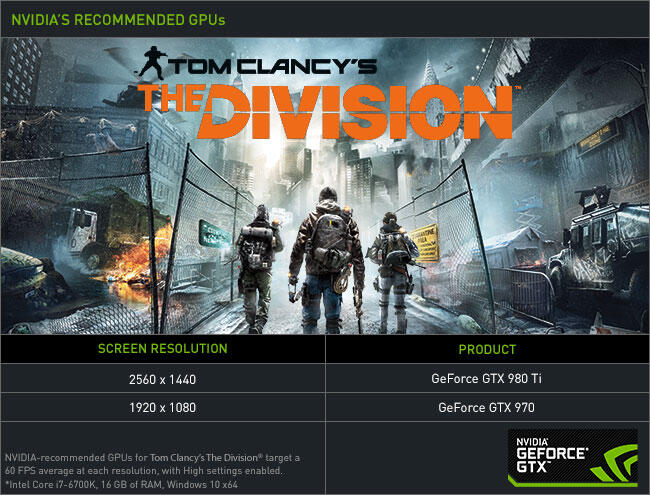
Satu opsi yang bisa dikompromikan jika spesifikasi PC Anda terbatas adalah me-nonaktifkan V-Sync. Sayangnya, hal ini berarti Anda akan berhadapan dengan masalah baru yang bernama Screen Tearing.
Screen Tearing merupakan salah satu masalah grafis paling menyebalkan, selain lag alias patah-patah tentunya, karena membuat Anda tidak bisa mendapatkan performa grafis yang mulus. Bagi beberapa gamer, Screen Tearing juga bahkan dapat mengakibatkan pusing kepala yang, pada akhirnya, membuat Anda tidak bisa menikmati permainan, sebagus apapun game yang dimainkan.
Untungnya, jika Anda adalah salah satu pengguna kartu grafis NVIDIA GeForce, Anda memiliki opsi alternatif yang lebih elegan bernama G-SYNC.
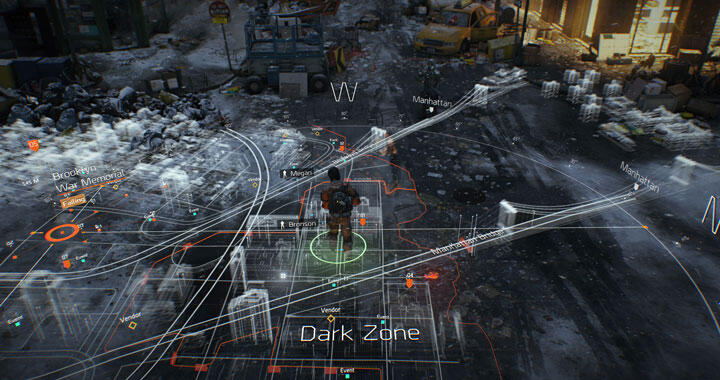
Anda bisa membaca lebih detil mengenai G-SYNC di situs resmi NVIDIA. Namun pada dasarnya, G-SYNC merupakan penyempurnaan dari V-Sync. G-SYNC merupakan teknologi eksklusif dari NVIDIA untuk sinkronisasi layar monitor dengan hasil kalkulasi kartu grafis Anda. Lalu apa bedanya dengan V-Sync?
Pertama, V-Sync merupakan salah satu kalkulasi berat untuk kartu grafis Anda. Jadi, dalam banyak kasus, V-Sync akan menurunkan kecepatan respons kartu grafis dan juga input kontrol. G-SYNC mengeliminasi permasalahan yang mungkin muncul karena V-Sync sehingga game Anda dapat berjalan mulus, lebih responsif, dan juga tanpa stuttering / screen tearing.
Menjelaskan G-SYNC dengan kata-kata mungkin sama sulitnya dengan menjelaskan rasa sebal akibat di-PHP-in. Jadi, ada baiknya Anda menonton sendiri perbedaan antara V-Sync dan G-SYNC di video di bawah ini.

Ditambah lagi, NVIDIA juga mengenalkan sejumlah fitur baru pada teknologi G-SYNC mereka. Pertama, Anda dapat mengaktifkan G-SYNC pada game di mode Windowed sekalipun – V-Sync hanya dapat diaktifkan pada mode Full Screen.
Jadi, dengan G-SYNC, Anda bahkan dapat menikmati performa mulus tanpa lag dan stuttering pada game-game berbasis browser ataupun game-game tanpa dukungan mode Full Screen.
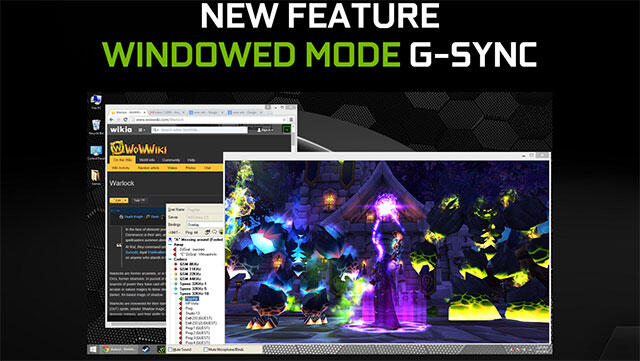
Kedua, G-SYNC juga memungkinkan Anda menjalankan game pada refresh rate yang lebih tinggi ketimbang monitor Anda. Misalnya, Anda bisa mendapatkan framerate 250fps di monitor 144Hz. Meski memang jika Anda mengaktifkan fitur ini, Screen Tearing akan kembali muncul, Anda akan mendapatkan reaksi dan latency input yang jauh lebih cepat dan responsif.
Ketiga, jika monitor Anda mendukung, NVIDIA juga mengijinkan Anda mengaktifkan mode Ultra Low Motion Blur (ULMB) yang berguna untuk menghilangkan motion blur (yang kadang membuat kami pusing-pusing) dan mempercepat latency input.
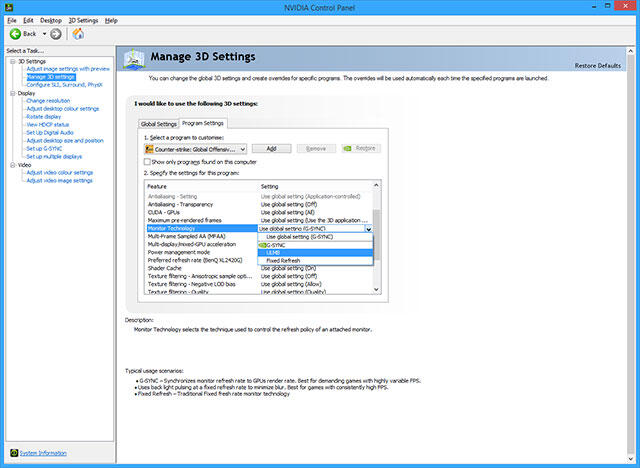
Tentu saja, karena G-SYNC berkaitan erat dengan refresh rate monitor, Anda membutuhkan monitor dengan modul G-SYNC di dalamnya. Jadi, Anda tidak bisa menggunakan sembarang monitor untuk mengaktifkan fitur G-SYNC. Meski demikian, jika Anda seperti kami, sekali Anda merasakan betapa mulusnya performa yang ditawarkan oleh G-SYNC, Anda akan susah untuk kembali ke monitor standar.

Kembali ke soal The Division, bagi Anda yang ingin memainkan game hebat ini sebagaimana ia selayaknya dimainkan, GeForce GTX 970, GTX 980, dan GTX 980Ti adalah pilihan yang ideal. Atau, jika Anda suka mesin gaming portable, cari laptop dengan grafis GTX 980, GTX 980M, dan GTX 970M.
Ditambah lagi, dengan membeli kartu grafis GeForce GTX 970, GTX 980, atau GTX 980Ti, ataupun Laptop bermesin GTX 980, GTX 980M, dan GTX 970M, Anda akan mendapatkan The Division gratis!! (Promosi ini berlaku sampai tanggal 25 April 2016).

Bagi Anda yang ingin cari tahu sejumlah trik dan referensi tweaking performa The Division, Anda bisa membaca Guide Performa dan Grafis The Division yang dibuat khusus oleh NVIDIA. Jadi, sekarang Anda tahu bagaimana memainkan The Division seperti selayaknya ia dimainkan.
0
1.5K
0
Thread Digembok
Mari bergabung, dapatkan informasi dan teman baru!
PC Games
11.2KThread•5.8KAnggota
Thread Digembok